テラポ ユーザーマニュアル(在庫登録→海外発送)
<在庫登録方法>
●左上のタブで「在庫」を選択します。
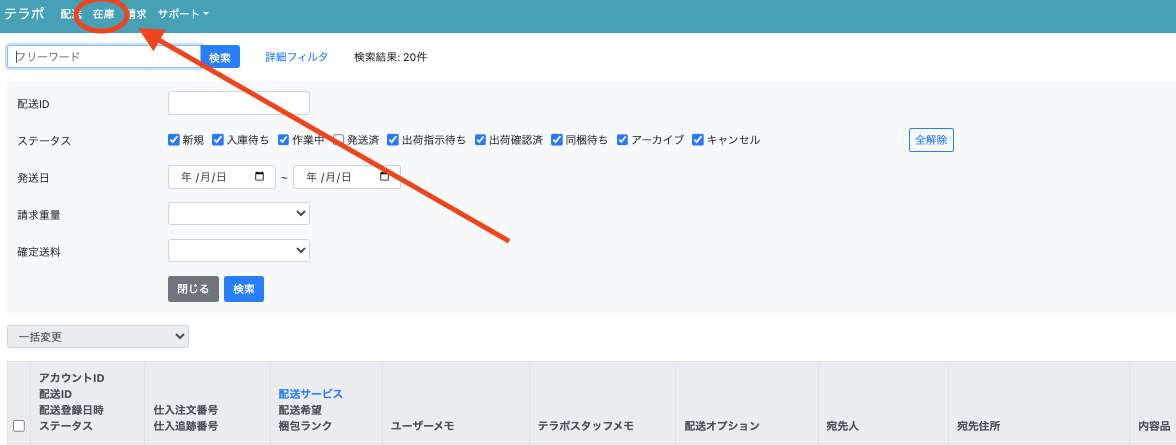
●新規登録をクリックします。

●表示されたポップアップ内の情報を入力します。
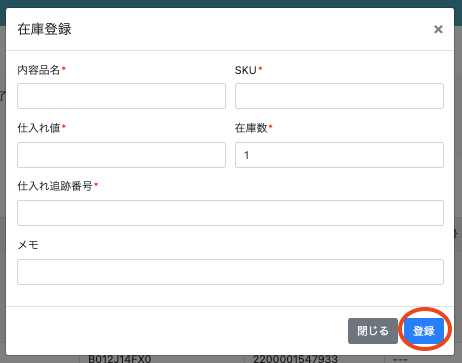
| 内容品名 | 英語で入力ください。 (海外への配送指示をする際に、配送ページの内容品名に反映されます。カテゴリ名を入力してください) |
| SKU | ユーザー側で管理するために使う品番です。アルファベットと数字で構成するのが基本です。 例)a202307_m100 |
| 仕入れ値 | 日本円で入力ください。 |
| 在庫数 | 必ず「1個」でご入力ください。(※今後、同じ商品を複数在庫とする機能も追加予定です) |
| 仕入れ追跡番号 | テラポに在庫商品を送る際の追跡番号を入力してください。 |
| メモ(任意) | 自由記入可能です。(テラポ側にも表示されます。) |
●入力しましたら右下の登録をクリックします。
<在庫反映>
●テラポに荷物が到着しましたら、仕入れ追跡番号で在庫登録を確認します。
登録されていることが確認でき次第、バーコードを貼付し、テラポに保管いたします。
保管完了になりましたら、数量は1にカウントされます。
通常、荷物の到着日の夕方に反映されます。
在庫の保管料はテラポ手数料一覧をご確認ください。
●保管日数は入荷完了した日を0日目とします。
<在庫の海外への出荷>
●配送するお客様情報が「配送ページに登録されている」状態のみ、出荷指示が可能です。
●出荷する在庫の一番右にある「配送指示」をクリックします。

●表示されたポップアップ画面に必要事項を入力し、完了したら「配送指示を確定する」をクリックします。
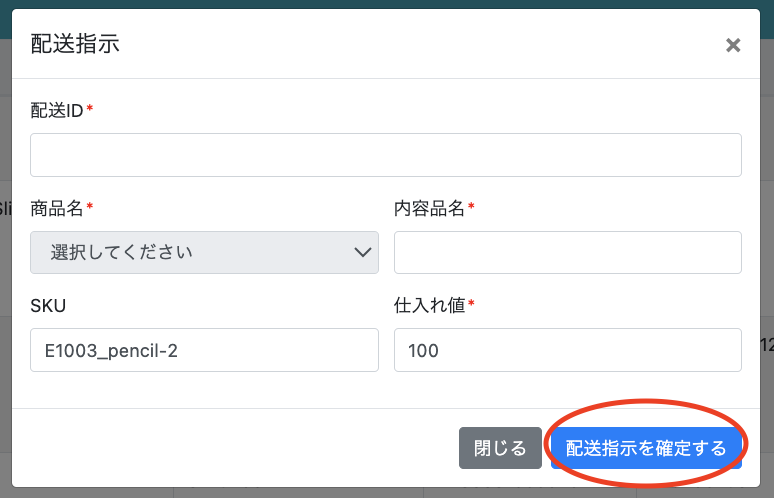
| 配送ID | 発送する注文の配送IDをコピーして入力します。 |
| 商品名 | 有効な配送IDが入力されると、その配送IDに登録している商品名が自動入力されます。 |
| 内容品名 | 内容品名は在庫に登録していた名称が自動で入力されます。(関税の判定基準になりますので、英語に修正し、商品のカテゴリを正しく入力してください。) |
| SKU・仕入れ値 | 在庫登録の際に入力した情報が反映されます。 |
●「配送指示を確定する」をクリックすると、配送ページにて反映され、在庫数量は0(配送準備中)に変更になり、テラポスタッフが出荷準備を行うため在庫から持ち出すと、0になります。
※コンディションが同じ商品を複数在庫保管する方法、日本国内への発送、ご自宅への発送は今後搭載予定です。
Copyright © D2Cに特化した発送代行のテラロジ All Rights Reserved.
Powered by WordPress & Lightning Theme by Vektor,Inc. technology.

